วิธีใช้การอ้างอิงแบบสัมบูรณ์ใน Excel
คนส่วนใหญ่คุ้นเคยกับการใช้การอ้างอิงแบบสัมพัทธ์ในExcel (in Excel)เนื่องจากการอ้างอิงเซลล์ใน สเปรดชีต Excelมีค่าเริ่มต้นเป็นวิธีการอ้างอิงแบบสัมพัทธ์
อย่างไรก็ตาม มีบางครั้งที่การอ้างอิงแบบสัมพัทธ์สร้างความรำคาญ โดยจะเปลี่ยนการอ้างอิงเซลล์ทุกครั้งที่คุณคัดลอกเซลล์หรือเติมคอลัมน์และแถว ถ้าคุณไม่ต้องการให้การอ้างอิงเปลี่ยนแปลง คุณจะต้องใช้การอ้างอิงแบบสัมบูรณ์หรือการอ้างอิงแบบผสม (รวมถึงการอ้างอิงแบบสัมพัทธ์และการอ้างอิงแบบสัมบูรณ์)
ในการอ้างอิงแบบสัมบูรณ์ การอ้างอิงคอลัมน์และแถวจะ "ถูกล็อก" ดังนั้นจึงไม่มีสิ่งใดเปลี่ยนแปลงเมื่อคุณคัดลอกหรือเติมจากเซลล์นั้น
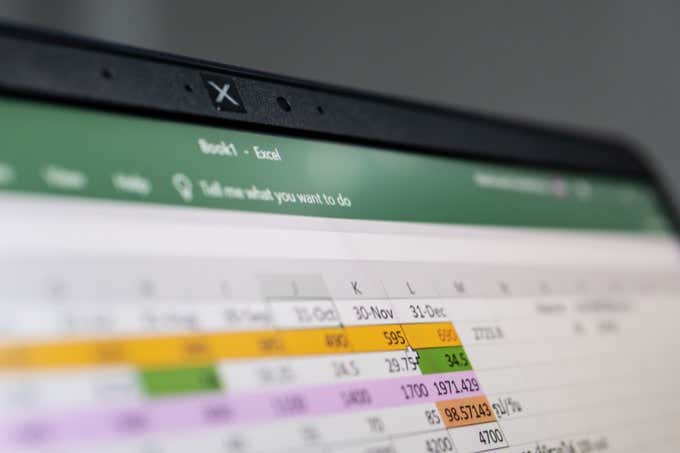
บทความนี้จะกล่าวถึงวิธีที่คุณสามารถใช้การอ้างอิงแบบสัมบูรณ์เพื่อทำให้Excelทำงานตามที่คุณต้องการกับข้อมูล
การ อ้างอิง(References)แบบสัมพัทธ์ทำงานอย่างไรในExcel
เมื่อคุณป้อนค่าลงใน สเปรดชีต Excelแต่ละเซลล์จะมีตัวอักษรและตัวเลขเฉพาะที่กำหนดให้กับเซลล์นั้น นี่แสดงถึงคอลัมน์และแถวของเซลล์นั้น
ตัวอย่างเช่น ค่าของ “1” ในสเปรดชีตด้านล่างจะอยู่ในคอลัมน์ A และแถวที่ 2 ดังนั้น “การอ้างอิง” ไปยังเซลล์นี้คือA2

ถ้าคุณต้องการคำนวณในเซลล์ถัดไปตามเซลล์นี้ โดยการเพิ่ม 1 คุณจะต้องเขียนสูตรต่อไปนี้:
=A2+1
สูตรนี้จะแทรกค่าจาก A2 ลงในสูตร คำนวณแล้วส่งออกผลลัพธ์ไปยังเซลล์ที่มีสูตรนี้
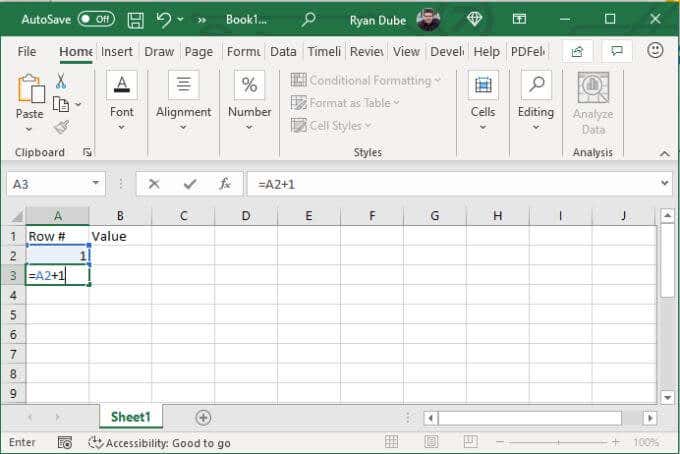
เมื่อคุณกดEnterคุณจะเห็นผลลัพธ์

ด้วยการอ้างอิงแบบสัมพัทธ์ คุณไม่จำเป็นต้องพิมพ์สูตรนี้ลงในทุกเซลล์ สิ่งที่คุณต้องทำคือลากมุมของเซลล์โดยให้สูตรดั้งเดิมลงมาตามต้องการ
ในเซลล์ถัดไป การอ้างอิงถึง A2 จะกลายเป็น A3 ในเซลล์ด้านล่างนั้น A3 จะกลายเป็น A4 กล่าวอีกนัยหนึ่งExcelรู้ว่าคุณต้องการเพิ่ม 1 ในเซลล์ก่อนหน้า ดังนั้นExcelจะอัปเดตตัวเลข (การอ้างอิงแถว) ตามที่คุณลากลง
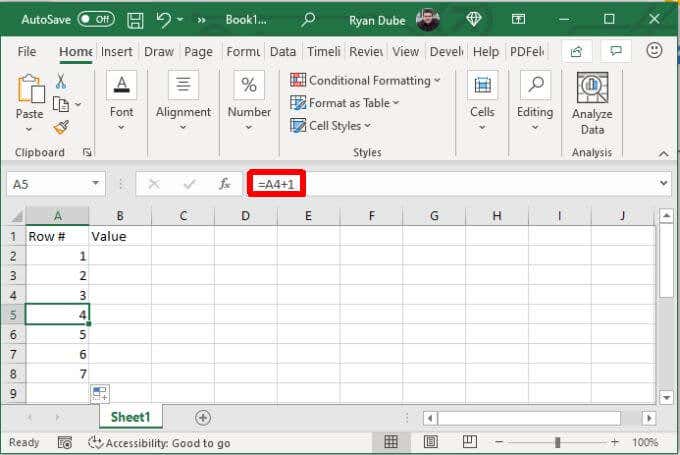
ซึ่งทำงานในลักษณะเดียวกัน ถ้าคุณลากสูตรข้ามคอลัมน์ แทนที่จะอัปเดตตัวเลขExcelจะอัปเดตส่วนหลังของข้อมูลอ้างอิง (คอลัมน์) เพื่ออ้างอิงเซลล์ที่อยู่ด้านบนเสมอ

คอลัมน์ทางด้านขวาประกอบด้วย B2 ทางด้านขวาของคอลัมน์ที่มี C2 เป็นต้น
นี่เป็นตัวอย่างง่ายๆ ว่าการกำหนดแอดเดรสแบบสัมพัทธ์ทำงานอย่างไรสำหรับการอ้างอิงคอลัมน์และเซลล์
การ อ้างอิง(References)แบบสัมบูรณ์ทำงานอย่างไรในExcel
(Absolute)การอ้างอิง แบบ สัมบูรณ์ ใน Excelช่วยให้คุณสามารถอ้างอิงเซลล์เดียวกันได้ แทนที่จะให้Excel อัปเดต(Excel automatically update)การอ้างอิงแถวหรือคอลัมน์ให้กับคุณโดยอัตโนมัติ การอ้างอิง "ผสม" คือถ้าคุณล็อกเฉพาะแถวหรือคอลัมน์ และ "การอ้างอิงแบบสัมบูรณ์" คือเมื่อคุณล็อกทั้งสองอย่าง
มาดูตัวอย่างกัน
สมมติว่าสเปรดชีตของคุณมีเลข “10” ในแถวบนสุด และคุณต้องการให้ทุกแถวที่อยู่ด้านล่างคูณตัวเลขนั้นด้วยตัวเลขในเซลล์ทางซ้าย
เมื่อต้องการทำเช่นนี้ คุณจะต้องป้อนสูตรที่มีลักษณะดังนี้:
=B$2*A3

ซึ่งจะล็อกการอ้างอิง "2" เพื่อไม่ให้เปลี่ยนการอ้างอิงแถว ถ้าคุณลากเซลล์ที่มีสูตรนี้ลงไปที่เซลล์ด้านล่าง เนื่องจาก A3 ยังคง "ปลดล็อก" ทั้งการอ้างอิงแถวและคอลัมน์จะยังคงเปลี่ยนโดยอัตโนมัติและอ้างอิงเซลล์ทางด้านซ้ายเสมอ
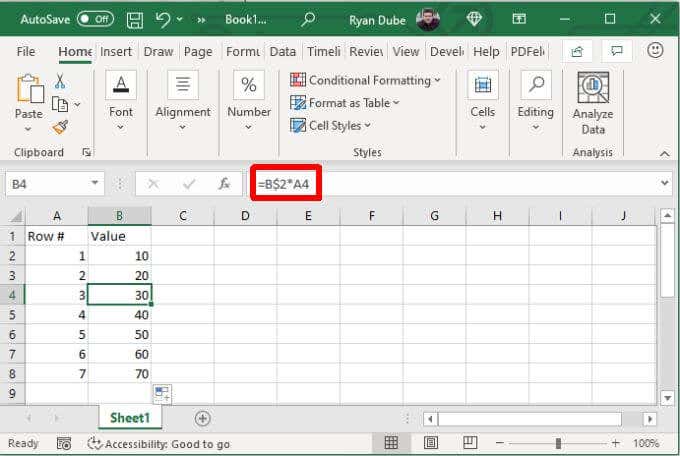
คุณจะสังเกตได้ว่าวิธีนี้ใช้ได้เพราะคุณลากลงในเซลล์ในคอลัมน์เดียวกันเท่านั้น ดังนั้นคุณจึงไม่ต้องล็อกคอลัมน์ (B) โดยวางเครื่องหมายดอลลาร์ ($) ไว้ข้างหน้า
ปัญหาคือถ้าคุณต้องการใช้สูตรเดียวกันทางด้านขวาของสูตรดั้งเดิม การอ้างอิง "B" จะเปลี่ยนไป และสูตรจะไม่อ้างอิง B2 ตามที่ตั้งใจไว้อีกต่อไป

มาดูวิธีการใช้การอ้างอิงแบบสัมบูรณ์แทนการอ้างอิงแบบผสมเพื่อให้การกรอกทั้งสองทิศทางทำงานได้อย่างถูกต้อง
การใช้การอ้างอิง(References)แบบสัมบูรณ์(Absolute) ในExcel . อย่างถูกต้อง(Excel)
หากต้องการใช้การอ้างอิงที่ถูกต้องในสูตรนี้ คุณต้องพิจารณาให้แน่ชัดว่าคุณกำลังพยายามทำอะไรอยู่
ในกรณีนี้ เราต้องการลักษณะการทำงานต่อไปนี้เมื่อกรอกทางด้านขวา
- อ้างอิงค่าในเซลล์ B2 . เสมอ
- อ้างอิงค่าในคอลัมน์ A . เสมอ
- เลื่อนการอ้างอิงของแถวสำหรับคอลัมน์ A ไปยังแถวปัจจุบันของสูตร
เมื่อพิจารณาจากพฤติกรรมเหล่านี้แล้ว คุณก็รู้แล้วว่าคุณต้อง “ล็อก” อะไร และคุณไม่ต้องทำอะไร ต้องล็อกทั้ง "B" และ "2" (ไม่เปลี่ยนแปลง) ต้องล็อกคอลัมน์ A ด้วย
ดังนั้นสูตรของคุณใน B3 ต้องมีลักษณะดังนี้: =$B$2*$A3
ตอนนี้ เมื่อคุณลากเซลล์เดียวกันนี้ลงหรือขึ้น สูตรจะทำงานตามที่ตั้งใจไว้
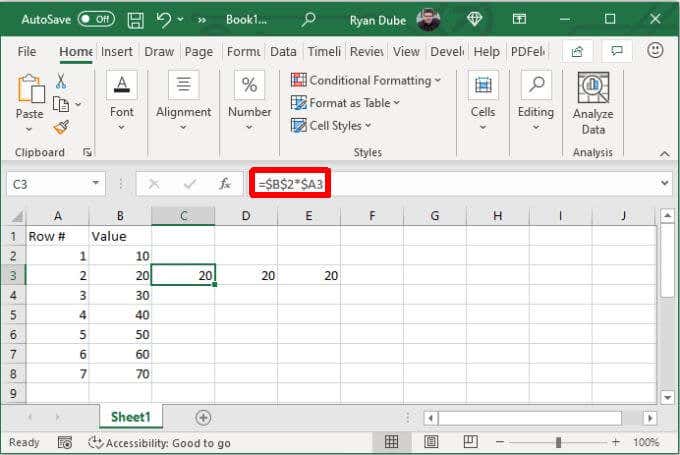
การใช้การอ้างอิงแบบสัมบูรณ์อย่างถูกต้องอาจทำได้ยาก ดังนั้นจึงต้องใช้เวลาในการพิจารณาอย่างรอบคอบว่าคุณต้องการให้ Excel อัปเดตสูตรอย่างไรในขณะที่คุณเติมคอลัมน์หรือแถว(columns or rows)ในทิศทางใดทิศทางหนึ่ง
ขี่จักรยานผ่านประเภทอ้างอิง(Reference Types)ในExcel
คุณสามารถเร่งความเร็วในกระบวนการเมื่อคุณพิมพ์สูตร(typing formulas)ที่มีการอ้างอิงแบบสัมบูรณ์โดยกดแป้นF4ซึ่งจะทำให้การอ้างอิงเซลล์เป็นแบบสัมบูรณ์

เคอร์เซอร์สามารถอยู่ด้านใดด้านหนึ่งของการอ้างอิงเซลล์ (หรือแม้แต่ตรงกลาง) เมื่อคุณกด F4 และเคอร์เซอร์จะยังแปลงการอ้างอิงเดียวนั้นเป็นแบบสัมบูรณ์
หากคุณไม่ต้องการสัมบูรณ์ (เช่น ผสมแทน) ให้แตะ F4 ต่อไปจนกว่าข้อมูลอ้างอิงจะออกมาตามที่คุณต้องการ
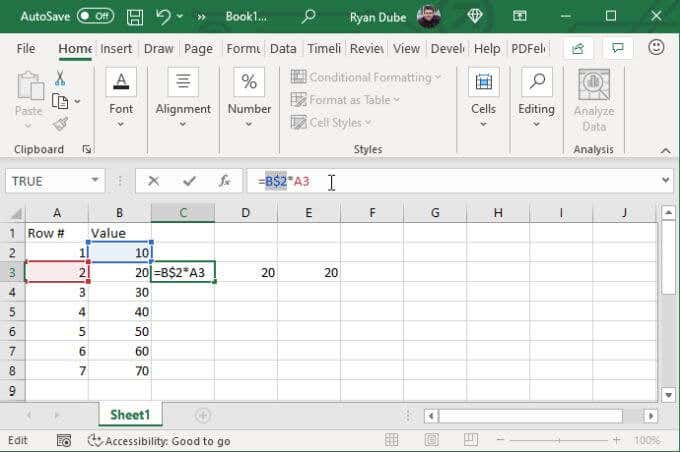
หากคุณต้องการเพิ่มการอ้างอิงถึงเซลล์อื่นๆ ในสูตร ให้วางเคอร์เซอร์ไว้ที่นั่นแล้วเริ่มวนซ้ำใน F4 อีกครั้ง
เมื่อคุณกำหนดค่าสูตรของคุณแล้ว ให้กดEnterและเริ่มกรอกสเปรดชีตของคุณในทิศทางใดก็ได้ที่คุณต้องการ หากคุณตั้งค่าข้อมูลอ้างอิงถูกต้อง ทุกอย่างจะทำงานตามที่คาดไว้
Related posts
รักษาการอ้างอิงเซลล์เมื่อคัดลอกสูตรใน Excel
วิธีการลบบรรทัดว่างใน Excel
วิธีใช้ฟีเจอร์ Speak Cells ของ Excel
วิธีแทรกแผ่นงาน Excel ลงใน Word Doc
วิธีใช้การวิเคราะห์แบบ What-If ของ Excel
วิธีผสานเซลล์ คอลัมน์ และแถวใน Excel
วิธีสร้าง Pivot Table แบบง่ายใน Excel
วิธีใช้ Flash Fill ใน Excel
วิธีการเรียงตามตัวอักษรใน Excel
วิธีสร้างรายการแบบหล่นลงที่เชื่อมโยงหลายรายการใน Excel
วิธีการคำนวณคะแนน Z ใน Excel
การเชื่อมต่อ Excel กับ MySQL
การใช้เครื่องมือค้นหาเป้าหมายการวิเคราะห์แบบ What-If ของ Excel
วิธีแก้ไขแถวใน Excel
5 วิธีในการแปลงข้อความเป็นตัวเลขใน Excel
วิธีติดตามผู้อยู่ในอุปการะใน Excel
จัดกลุ่มแถวและคอลัมน์ในแผ่นงาน Excel
วิธีผสานข้อมูลในไฟล์ Excel หลายไฟล์
วิธีสร้างมาโครหรือสคริปต์ VBA ใน Excel
2 วิธีในการใช้ฟังก์ชัน Transpose ของ Excel
